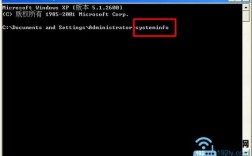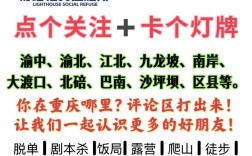命令提示符(Command Prompt)是Windows操作系统中一个强大的命令行工具,它允许用户通过输入文本命令来执行各种操作,包括启动程序,与图形用户界面(GUI)相比,命令提示符提供了更高的灵活性和自动化能力,尤其适合系统管理员和高级用户,本文将详细介绍如何通过命令提示符启动程序,包括基本方法、进阶技巧、常见问题及解决方案。

基本启动方法
通过命令提示符启动程序的最简单方法是直接输入程序的完整路径或可执行文件名,如果程序位于系统环境变量(如PATH)中,则可以直接输入程序名;否则,需要提供完整的路径,以下是具体步骤:
-
打开命令提示符
- 在Windows搜索栏中输入“cmd”或“命令提示符”,然后按Enter键。
- 或通过快捷键
Win + R打开运行对话框,输入“cmd”后按Enter。
-
输入启动命令
- 示例1:启动记事本
如果记事本(notepad.exe)在系统PATH中,直接输入:notepad
- 示例2:启动特定路径的程序
如果程序不在PATH中,需输入完整路径,例如启动D盘的“工具”文件夹中的“myapp.exe”:D:\工具\myapp.exe
- 示例1:启动记事本
-
注意事项
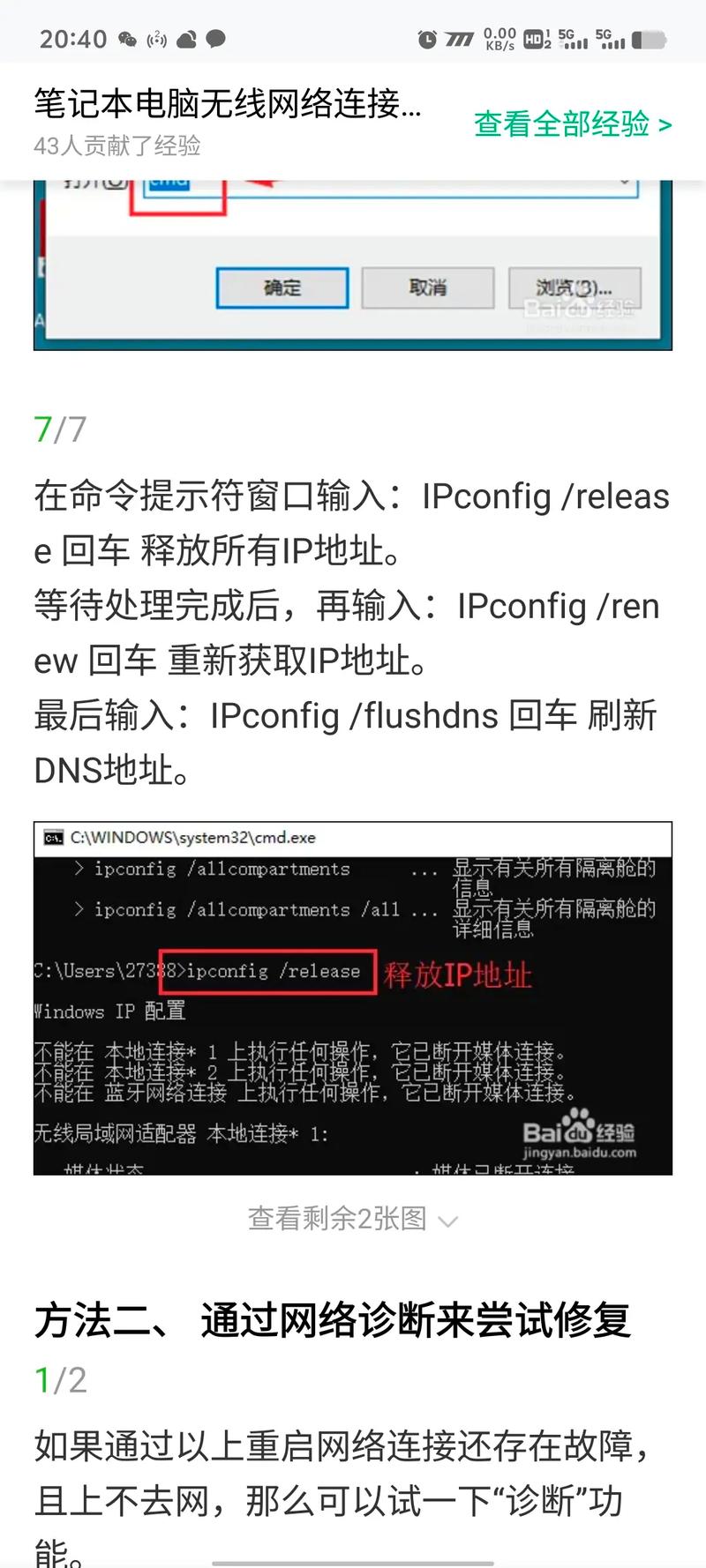 (图片来源网络,侵删)
(图片来源网络,侵删)- 路径中包含空格时,需用引号括起来,
"C:\Program Files\My App\app.exe"
- 文件名不区分大小写,但推荐使用小写以避免混淆。
- 路径中包含空格时,需用引号括起来,
进阶技巧
使用参数启动程序
许多程序支持命令行参数,通过参数可以指定启动时的行为。
- 启动Chrome并打开特定网页:
chrome https://www.example.com
- 使用管理员权限运行程序:
在命令提示符(管理员)中输入:runas /user:Administrator "notepad"
批处理文件(.bat)自动化启动
通过批处理文件可以一次性启动多个程序或执行复杂操作,创建一个名为start_apps.bat的文件,内容如下:
@echo off echo 正在启动程序... start "" "C:\Program Files\Microsoft Office\root\Office16\WINWORD.EXE" start "" "C:\Program Files\Google\Chrome\Application\chrome.exe" echo 启动完成! pause
保存后双击即可运行。
结合任务计划程序实现定时启动
- 打开“任务计划程序”,创建基本任务。
- 设置触发器(如每天特定时间)。
- 在操作中选择“启动程序”,并输入程序路径和参数。
远程启动程序
通过SSH或PowerShell远程连接到其他计算机,并使用命令提示符启动程序。

psexec \remote_computer -u username -p password "C:\path\to\program.exe"
常见问题及解决方案
提示“不是内部或外部命令”
- 原因:程序路径未添加到系统PATH环境变量,或路径错误。
- 解决方法:
- 检查路径是否正确,确保文件存在。
- 将程序所在目录添加到PATH:
- 右键“此电脑”→“属性”→“高级系统设置”→“环境变量”。
- 在“系统变量”中找到
Path,编辑并添加程序路径。
程序启动后立即关闭
- 原因:程序依赖缺失或命令参数错误。
- 解决方法:
- 检查程序是否需要管理员权限,尝试以管理员身份运行命令提示符。
- 查看程序日志或错误信息,例如通过以下命令捕获输出:
program.exe > output.log 2>&1
相关问答FAQs
Q1: 如何通过命令提示符以最小化方式启动程序?
A1: 使用start命令的/min参数,
start /min notepad
这将在最小化状态下启动记事本程序。
Q2: 命令提示符启动程序时如何设置优先级?
A2: 可以通过start命令的/priority参数设置优先级(如/high、/low),
start /high "C path\program.exe"
这将以高优先级启动程序,适合需要更多系统资源的任务。